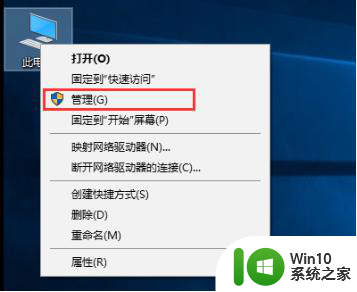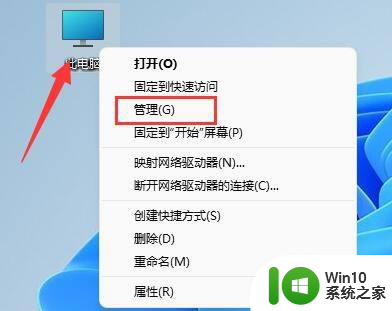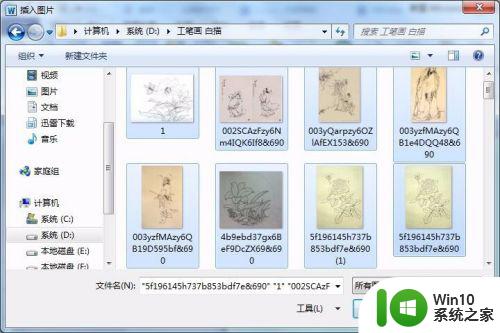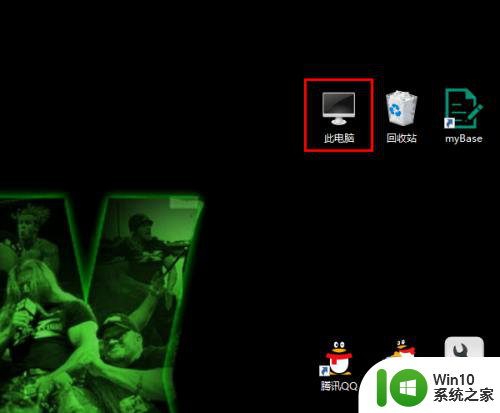怎样合并硬盘分区不删除文件 如何在不删除数据的情况下合并两个硬盘分区
更新时间:2024-07-30 09:09:20作者:yang
在日常使用电脑的过程中,有时候我们会发现硬盘分区的空间不够用,需要将两个硬盘分区合并起来,但是很多人担心合并分区会导致文件丢失,所以在合并硬盘分区时需要格外小心。怎样合并硬盘分区不删除文件呢?接下来我们将介绍如何在不删除数据的情况下合并两个硬盘分区。
操作方法:
1.易我分区大师的功能全面,操作简单。易学易懂,用户上手快,可以高效地实现磁盘分区无损合并,如下所示是具体的操作流程。
步骤1.选择分区
选择一个分区,然后从右侧的功能列表中点击“合并”。
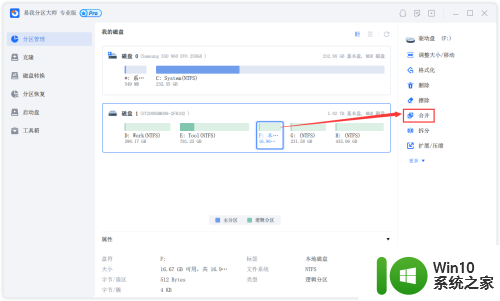
2.步骤2.合并分区
选择一个要合并的相邻分区,将空间合并到2个指定分区中的1个。建议您将数据较少的分区合并到另一个分区,以节省时间和精力。合并之后,另一个分区上的所有内容将放置在结果联合分区上的文件夹中。
准备就绪后,点击确定。该操作不会立即执行,而是先被列入待执行操作列表。
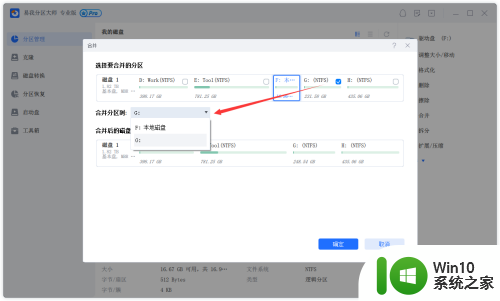
3.步骤3.执行操作
确定要执行时,点击右下角“执行1个任务”。选择“应用”,然后等待执行完成即可。
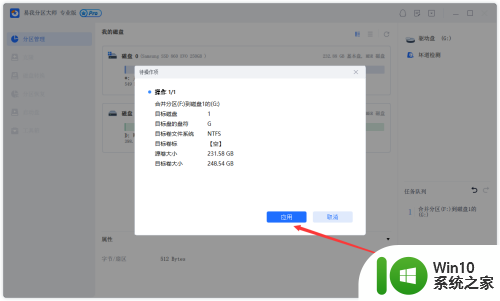
以上是如何合并硬盘分区而不删除文件的全部内容,如果遇到相同问题的用户,可以参考本文中介绍的步骤来进行修复,希望对大家有所帮助。